もっぱらAmazon専売メーカーな「AOOSTAR」が売っているミニPC「GEM10」を買ってみた。
8コア16スレCPU搭載で価格が安いミニPCはもう珍しくないけれど、GEM10は増設できるM.2スロットを3本も備える拡張性に特化したミニPCです。
実際に購入して詳しくレビューします。
(公開:2025/1/9 | 更新:2025/1/9)
AOOSTAR GEM10の仕様とスペック
| AOOSTAR GEM10 6800H 2025年1月時点のスペック | |||
|---|---|---|---|
| CPU | Ryzen 7 6800H (8コア16スレッド) | ||
| 内蔵GPU | Radeon 680M (768コア / 2.20 GHz) | ||
| メモリ | 32 GB (LPDDR5-6400 / 2枚) | ||
| SSD | 1 TB (NVMe SSD) | 512 GB (NVMe SSD) | |
| 電源 | 100 W(ACアダプター) | ||
| 無線LAN | Wi-Fi 6 (Intel AX200 / 最大2.4 Gbps / BT 5.2) | ||
| 各ポート |
| ||
| OS | Windows 11 Pro(OEM版) | ||
| 保証 | 1年間 (保証ポリシー:→ 最新 / → レビュー時点) | ||
| 価格 税込送料無料 | 69900円 | 65900円 | |
| セール価格 2024/11確認 | 57920円 | 54720円 | |
「AOOSTAR GEM10 6800H」は、CPUに「Ryzen 7 6800H(8コア16スレッド)」を、内蔵GPUに「Radeon 680M(最大2.2 GHz)」を搭載します。
メインメモリははんだ付けされたLPDDR5-6400(Soldered RAM)を2枚組(デュアルチャネル仕様)、メインSSDは容量1 TBのNVMe SSDです。
一般的なミニPCでは拡張性を重視してSODIMM仕様が多いですが、AOOSTAR GEM10はノートパソコンで頻繁に使われるLPDDR5メモリをはんだ付けしています。
後からメモリの増設ができない代わりに高い帯域幅を得られるため、メモリの帯域幅にひどく性能を左右される内蔵グラフィックスの性能向上に期待できます。

そして、他社のミニPCであまり見られない最大の強みが「3本のM.2スロット(PCIe 4.0 x4対応)」です。抜群の拡張性でちょっとしたNAS代替に使えそう。
インターフェイスも抜かりなし。
最大4000 Mbpsの転送速度を叩き出す「USB 40 Gbps(Type-C)」、最大2500 Mbps対応の有線LANを2ポート、無線LANはWi-Fi 6(最大2.4 Gbps)対応です。
ただし、DP Alt ModeやUSB PDの有無は不明なので、後ほど実機で動作検証します。

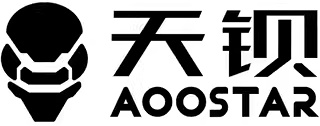
中国深セン市に本社を置く「深セン天宝科技有限公司(深圳市天钡科技有限公司)」が、マザーボードから完成品まで自社で製造販売するミニPCブランドです。
自社でミニPCを一貫して製造できる能力を持っているため、ミニPCを作る能力がない他社にODM(OEM)供給も行っています。
中国市場ではミニPCのほかに、外付けGPUボックスやNASも販売している、割と名の知れた中堅ハードウェア製造企業です。
AOOSTAR GEM10のデザインとパーツ構成
パッケージデザインと付属品

Amazon.co.jpで注文した翌日に届きました。
マットブラックカラーの背景に、「GEM SERIES」と英字フォントが配置されたシンプルなパッケージデザインです。

パッケージの裏面に、販売メーカー名(Shenzhen Tianbei Technology Co. Ltd)や製品スペック(32 GB + 1 TB)、PSE認証マークまで記載されています。

3段重ねの梱包です。
箱を覆っている化粧カバーを取り外して箱を開封すると、AOOSTAR GEM10本体が収められた梱包ボックス、付属品の入った黒い箱が順番に入っています。

- AOOSTAR GEM10(本体)
- HDMIケーブル
- ACアダプター
- サポート連絡先カード
- 製品マニュアル
- VESA変換マウントキット
- VESA固定用ネジ(4本)
- M.2スロット用サーマルパッド(3枚)
必要十分な付属品です。パソコン本体をVESAマウントに取り付けられる変換キットとネジや、M.2ヒートシンクに取り付けるサーマルパッド(熱伝導シート)も付属します。

ACアダプターは最大100 W(19.0 V x 5.26 A)に対応。「WEIYE株式会社」名義でPSE認証マーク取得済みです。

ACアダプターの性能を検証して、実際に94~95 Wまで引き出せると確認済み。ちなみに変換効率は約92~94%とかなり高く、本体の発熱を低く抑えられます。

日本語翻訳された説明書です。フォント(字体)は日本語っぽく見える中華フォントでした。
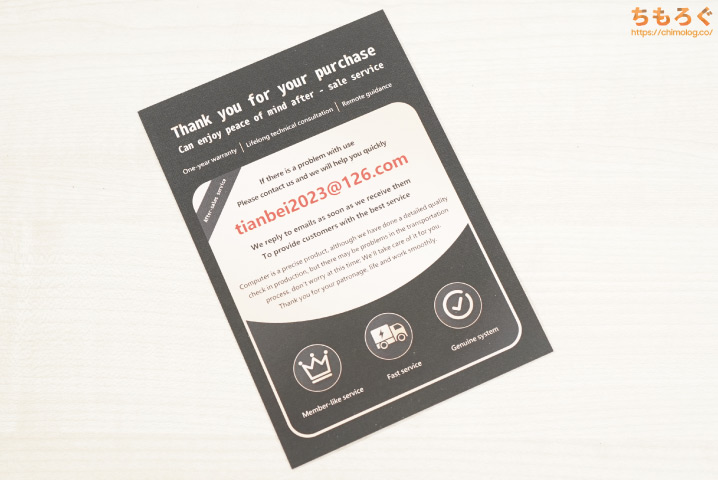
メーカー保証書です。記載されているメールアドレス(tianbei2023@126.com)から、保証サポートに連絡できます。
【容量0.8リットル】手のひらサイズ設計

製品画像だと大きく見えたAOOSTAR GEM10ですが、開封して取り出すと予想外の小ささに驚きます。
サンシャインレッド色の「GEM 10」エンブレムや、パンチングホール加工が施された天板にうっすらと見える「GEM」のロゴマークが特徴的です。
コツコツと音が鳴る金属製の外装を贅沢にも使っていて、見た目よりも重量感があります。

本体の高さが実測5.9 cm(底面のゴム足を含む)です。

横幅は実測11.6 cm、奥行きが実測11.7 cmでした。筆者の実測で計算すると約0.801リットルと、非常にコンパクトです。
- ThinkCentre Tiny Gen2:約1.19リットル
- HP ProDesk 405 DM:約1.08リットル
- MINISFORUM UM780 XTX:約0.99リットル(991.2 ml)
- GMKtec NucBox M6:約0.85リットル(845.3 ml)
- GMKtec NucBox M5:約0.85リットル(845.3 ml)
- AOOSTAR GEM10:約0.80リットル(800.7 ml)
- GEEKOM Mini IT13:約0.66リットル(655.2 ml)
- Beelink Mini S12 Pro:約0.47リットル(469.2 ml)
- GEEKOM AX8 Pro:約0.46リットル(458.4 ml)
他の1リットルクラスと同じく、AOOSTAR GEM10も「手のひらサイズ」に収まり、圧倒的な省スペース性を実現します。

本体重量が513 g、付属のACアダプターがケーブル込みで273 gでした。合計786 gで家の中で自由に持ち運べます。ポータブルモニターと合わせれば外出先でも使えるでしょう。

(赤色をアクセントに、他社と差別化を狙うデザイン)

(底面に滑り止め用のゴム足)
本体の底面に滑り止めとスペーサーを兼ねるゴム足が4本取り付け済み。2つあるネジ穴はVESAマウントに変換して固定するときに使います。
フロントパネルとリアパネル(背面)はインターフェイスで敷き詰められ、サイドパネル(左右)に吸気スリットと排気口が設けられています。
パンチングホール加工が施された天板からも熱を放出できる、通気性のいいデザインです。
そのままデスクに横置きで設置しても、VESA変換マウントなどで本体を縦置きにしても、冷却性能をあまり損なわない設計です。

15.6インチのノートパソコン、6.1インチのスマートフォン、1型センサーデジカメと並べてみると、AOOSTAR GEM10の小ささがよく分かります。
高さを少し厚めにした代わりに、横幅がコンパクト化されたため、ゲーミングマウス並に狭いフットプリント(占有面積)です。

32インチのゲーミングモニターと並べてみた。やはり、とんでもない省スペース性です。
長尾製作所のVESA増設プレートなどと組み合わせれば、PCディスプレイの裏側に配置もできます。
かなり充実したインターフェイス仕様

- 電源ボタン
- ヘッドホン端子(3.5 mm)
- USB 10 Gbps
- USB 10 Gbps
- Oculinkポート
- USB 40 Gbps(Type-C)
DP Alt Mode / USB PD対応
フロント(前面)パネルにUSBポートが3つあります。

- ACアダプターポート
- LANポート(2.5G LAN)
- LANポート(2.5G LAN)
- Display Port 1.4
最大4K(3840×2160 / 160 Hz) - HDMI 2.1
最大4K(3840×2160 / 160 Hz) - USB 10 Gbps
- USB 10 Gbps
リア(裏側)パネルもそれなりに充実したポート類を揃えています。
しかし、各ポートが対応している規格について、説明書やデータシートに詳しい記載がまったく無いです。きちんと仕様どおりに機能するかどうか、実機で検証します。
| 映像出力ポート ※クリックで画像拡大 | |
|---|---|
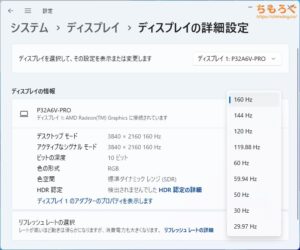 |
|
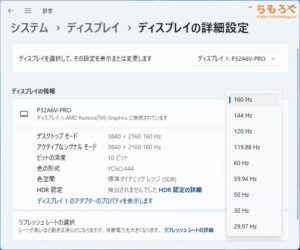 |
|
 |
|
最大4K 160 Hz対応のゲーミングモニター(TITAN ARMY P32A6V-PRO)につないで動作チェック。
USB Type-C(DP Alt Mode)で4K 120 Hz(10 bit)まで、DPで4K 160 Hz(10 bit)まで出力できます。HDMI 2.1は4K 160 Hz(10 bit)までです。
なお、4K 160 Hz(10 bit)を2台同時に接続しても問題なく映像を表示できます。
USB 40 Gbps対応のエンクロージャー(中身:SK Hynix Platinum P41 1TB)を使って、USBポートのデータ転送速度を実測します。
USB 40 Gbps(Type-C)ポートは約3800 MB/s前後、USB 10 Gbpsポートにて約990 MB/s前後の転送速度を確認できました。


メーカー仕様表で特にアピールされてないですが、USB Type-Cポートで最大15 W(5.0 V x 3.0 A)のUSB給電(USB Power Delivery規格)に対応します。

Type-C給電に対応するモバイルモニターを、Type-Cケーブル1本だけで外部ディスプレイ化できて便利です。
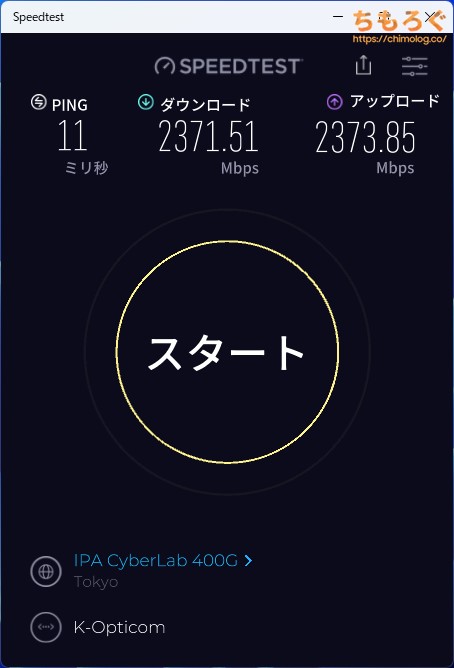
LANポートは2.5G LAN(Intel製I225-Vチップ)を搭載。
10G光回線に接続して、IPA CyberLab 400Gでテストするとダウンロードで約2370 Mbps、アップロードで約2370 Mbpsと爆速インターネットです。
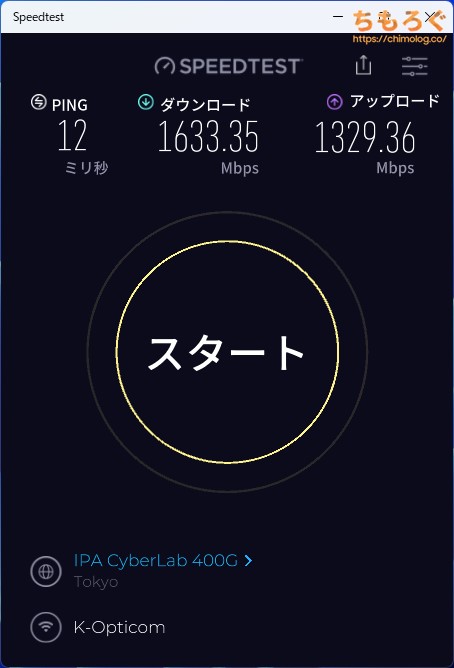
Wi-Fi(無線LAN)はIntel製AX200チップ搭載で、最大2402 Mbps対応。
Wi-Fi 7対応ルーターに2402 Mbpsでリンクアップでき、ダウンロードで約1630 Mbps、アップロードで約1330 Mbpsを叩き出し、一般的な有線LANポート(1G)を軽く上回ります。
ELECOM製の格安Wi-Fi 7ルーターで、有線と無線(Wi-Fi)どちらも検証しています。
AOOSTAR GEM10の分解とパーツ増設
ケースの開封
少し先端が細めな「PH1」規格のプラスドライバーを使います。

AOOSTAR GEM10の開封はやや面倒くさいです。底面パネルから見える3本のネジをプラスドライバーで取り外します。
ネジを押し込む力が90%:ネジを回す力は10%の比率がコツです。ネジを回す方向に力を入れすぎると、ネジ山が舐めて(潰れて)しまうので注意。

残り1本のネジは、なんとゴム足の中に隠されています。両面テープでがっつり固定されているから、指でつまんでゴム足を外します。
ゴム足を取り外したら、ネジにアクセスできる状態です。

底面パネル(フタ)をようやく取り外せました。
勢いよくパネルを剥がして、つながっている細いケーブルを切断しないように注意してください。ゆっくり開封します。

AOOSTAR GEM10(Ryzen 7 6800Hモデル)の標準搭載パーツです。

標準搭載のNVMe SSDは「Crucial P3 Plus」でした。放熱性を高めるサーマルパッド(熱伝導シート)が貼ってあります。
PCIe 4.0 x4対応のそこそこ高性能なNVMe SSDです。
格安な中華ミニPCの割に、きちんと名の知れたMicronブランド(Crucial)のSSDを使っているのは嬉しいです。
ただし、今回のレビュー機は3D QLC NAND版でした。Crucial P3 Plusの容量1 TBモデルでは、TLC NAND版も確認されているから、購入する時期によって入れ替わる可能性があります。
QLCでもTLCでも、書き込み保証値は220 TBW(1 TB版)で変わらないです。

AOOSTAR GEM10のメモリは基板に直接「はんだ付け」です。あとからメモリの増設ができません。
メーカー不明品(型番:FL5P4008G-60)で、少しハイクロックなLPDDR5-6400規格に対応します。容量32 GBのクアッドチャネル動作で認識されています。

厚み12 mmのヒートシンクに、M.2 SSDの放熱を促す44 mm径ファンが搭載されています。サーマルパッドを経由してヒートシンクに熱を伝え、最大3枚のNVMe SSDをまとめて冷却する狙いです。

Wi-Fiチップは「Intel AX200NGW」でした。最大2.4 Gbpsのネットワーク速度と、Bluetooth 5.2に対応します。

有線LANチップは「Intel I225-V(SRKTU)」でした。
パーツの拡張性をチェック

標準パーツをすべて取り外した様子です。
- M.2スロット(2280サイズ / NVMe SSD)
- M.2スロット(2280サイズ / NVMe SSD)
- M.2スロット(2280サイズ / NVMe SSD)
NVMe SSD対応のM.2スロットが3本(※内1本使用済み)あります。
OS用に使用済みのM.2スロットはPCIe 4.0 x4、空いている2本のM.2スロットもPCIe 4.0 x4対応です。
格安ミニPCで意外と珍しく、SSDをあとから最大2枚も増設できます。

試しに「Hanye HE80 4 TB」と「Nextorage 8 TB」を増設してみます。

付属の小ネジを使って、NVMe SSDを各M.2スロットに固定します。

付属品ボックスから「サーマルパッド」を取り出し、ハサミでいい具合にカットして増設したNVMe SSDに被せます。

底面パネル(フタ)を閉じて、4本のネジでしっかりと固定して完了です。
しっかり固定しないとサーマルパッドとヒートシンクが接触せず、熱をうまく伝えられません。必ずネジを締め切ってください。


増設した2枚のNVMe SSDは問題なくPCIe 4.0 x4接続で認識され、シーケンシャル性能で約7000 MB/s前後(PCIe 4.0 x4規格の上限近い)を出せています。
BIOS(UEFI)画面について解説
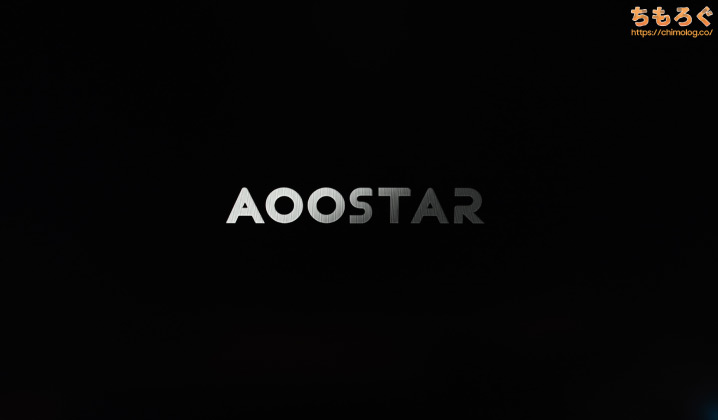
パソコンの電源スイッチを入れて、即座にDeleteを連打するだけでBIOS(UEFI)画面に入れます。
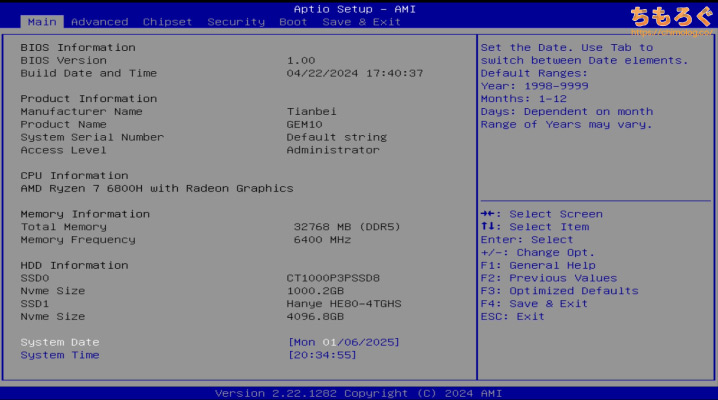
| BIOS(UEFI)レイアウト |
|---|
|
CPUの電力制限を変更する「Power Configuration」、内蔵グラフィックスのVRAM容量(共有メモリ)を変更する「UMA Frame buffer Size」が用意されています。
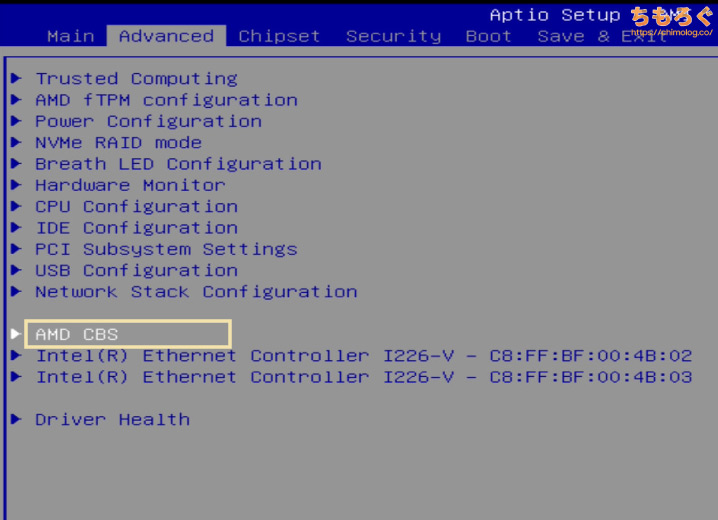
Advancedタブから、CPUの電力制限と内蔵グラフィックスのVRAM容量を変更できます。
まずはVRAM容量の変更から解説。「AMD CBS」を開きます。
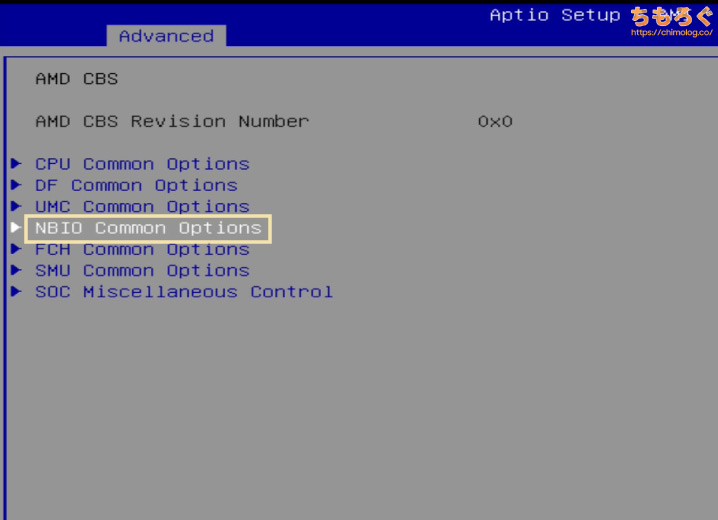
「NBIO Common Options」を開きます。
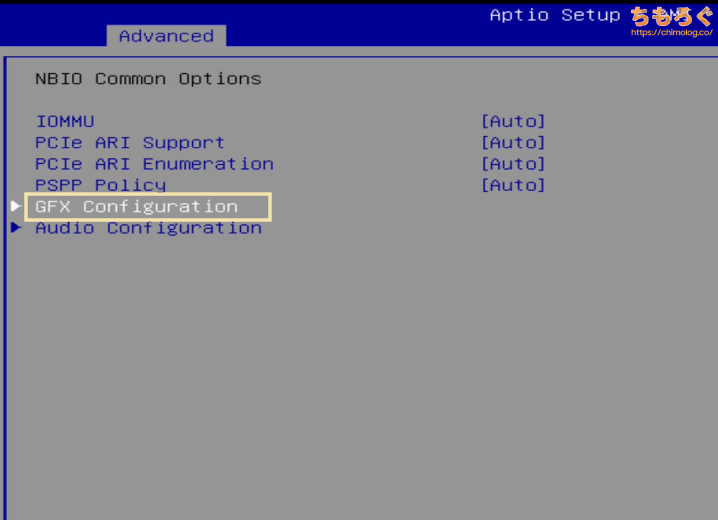
「GFX Configuration」を開きます。
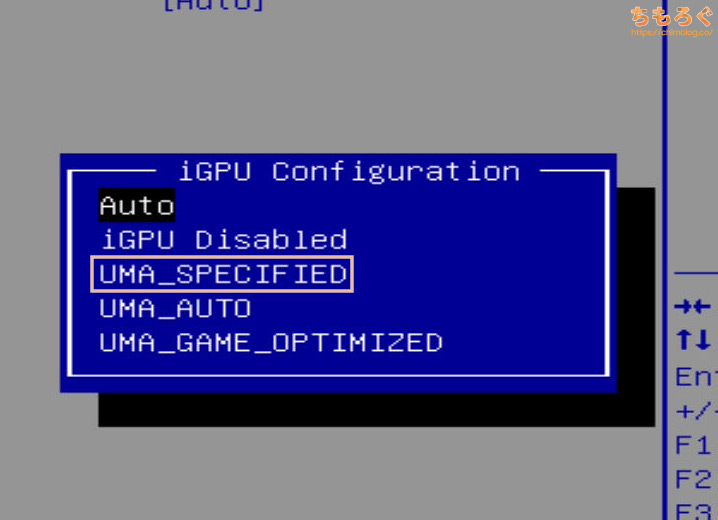
「iGPU Configuration」→「UMA_SPECIFIED」に変更。
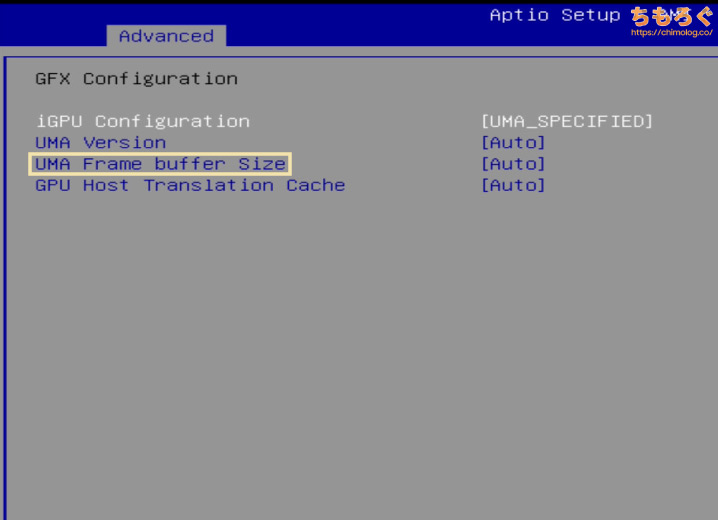
「UMA Frame buffer Size」を任意の数値に変更して完了です。
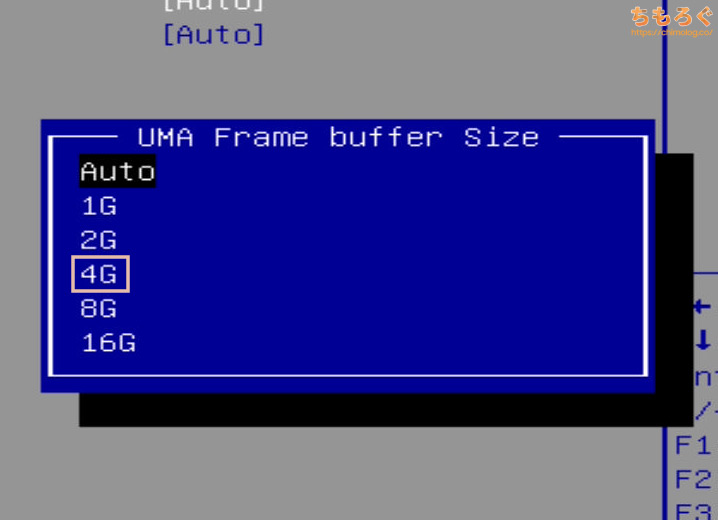
基本的に内蔵グラフィックスなら「4G」も割り当てておけば十分な効果が得られます。
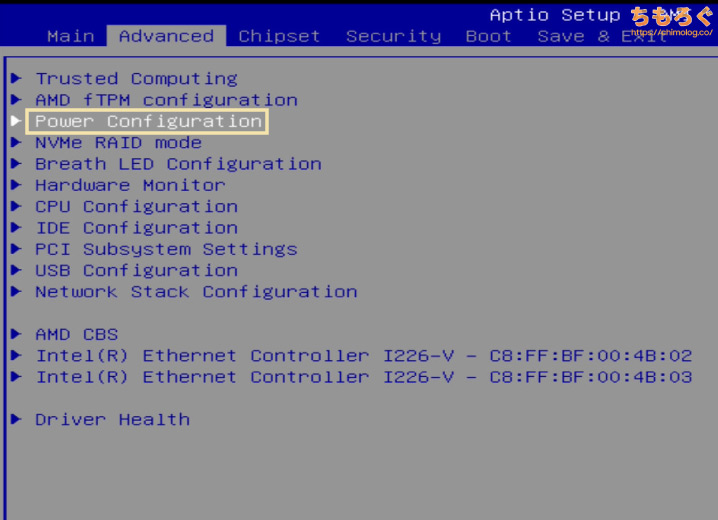
次はCPUの電力制限を変更する方法を解説します。
Advancedタブから「Power Configuration」を開きます。
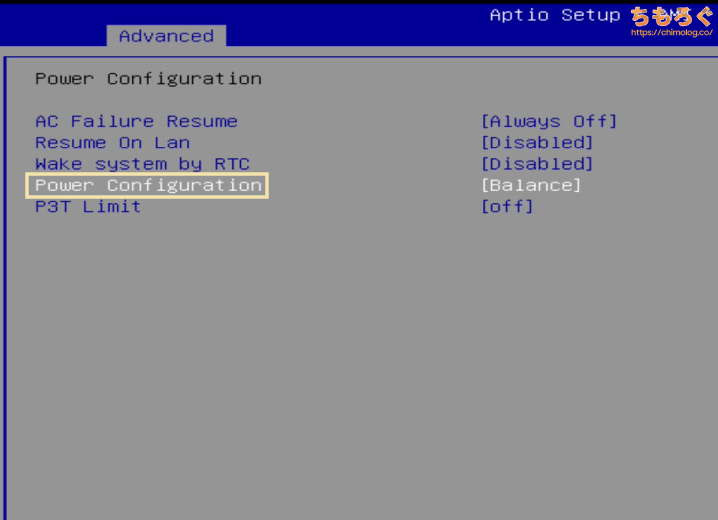
「Power Configuration」から、任意のモードを選ぶだけです。
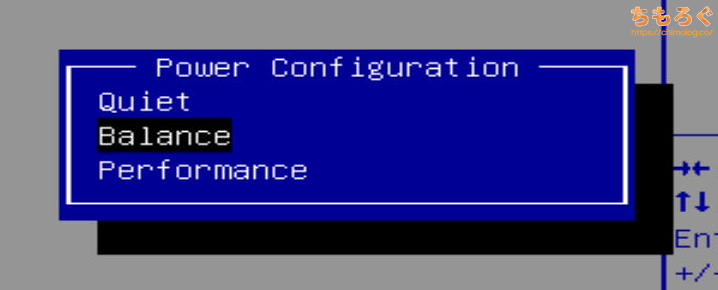
- Quiet(28W)
- Balanced(35W)
- Performance(45W)
「Power Configuration」は3段階です。
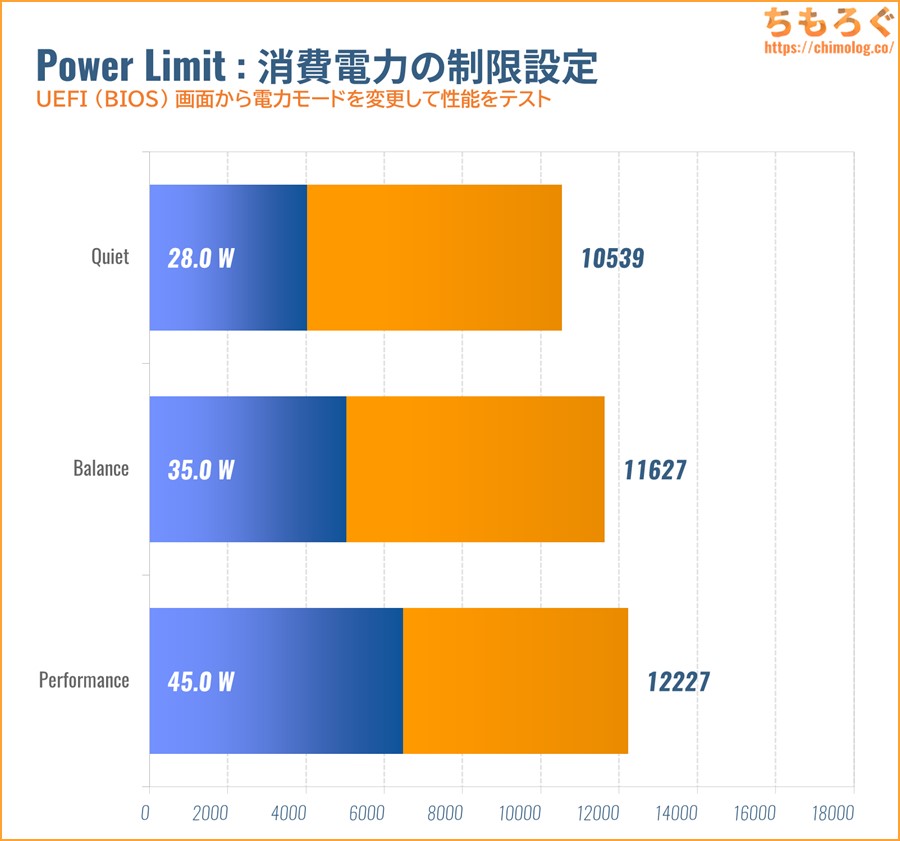
モードごとに、CPUの消費電力に制限がかかります。
- Quiet(28W)で「10539 cb」
- Balanced(35W)で「11627 cb」
- Performance(45W)で「12227 cb」
電力モードごとのマルチスレッド性能は以上のとおり。性能の伸び幅は消費電力が大きくなるほど悪化し、ワットパフォーマンス(効率)も相応に下がります。
性能差を体感するのも難しいため、基本的に初期設定の「Balance」で十分です。
ちなみに、どのモードを選んでもパソコン本体の動作音(騒音)は意外と変わらないです。なおさら「Balance」モードのままで問題ありません。
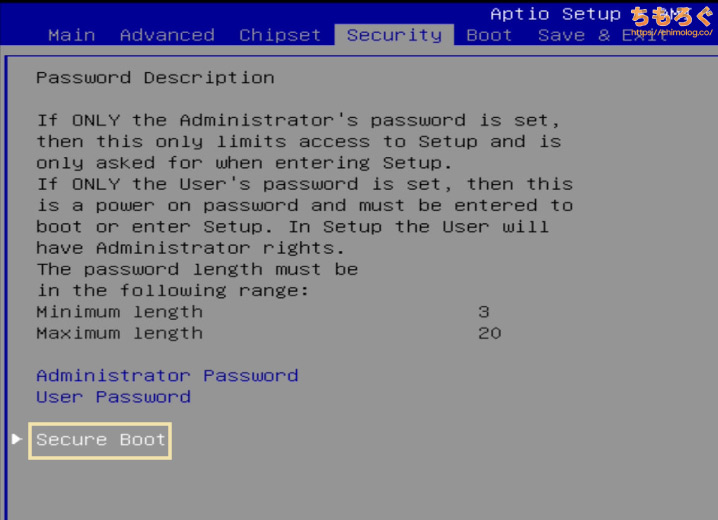
Securityタブで、Secure Bootを設定できます。
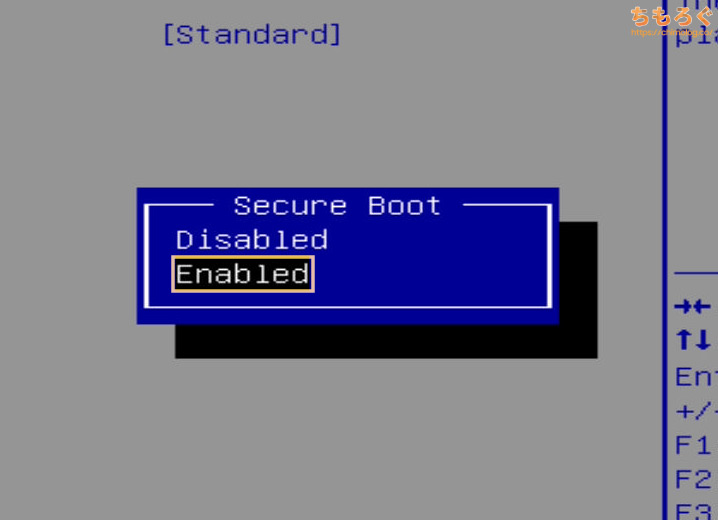
初期設定でSecure Bootは有効化済みです。
しかし、「VALORANT」など一部のゲームはなぜか起動できなかったです。もう一度、ecure Bootの設定を「Disabled」→「Enabled」で無事起動できました。
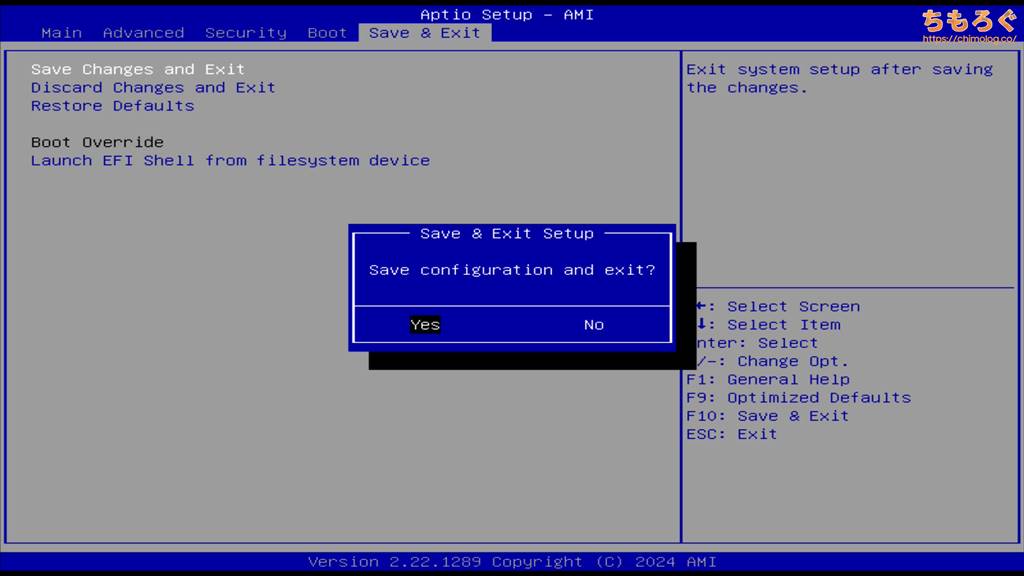
設定を終えたら、Save & Exitタブから「Save Changes and Exit」で設定完了です。
Windowsのライセンス状況
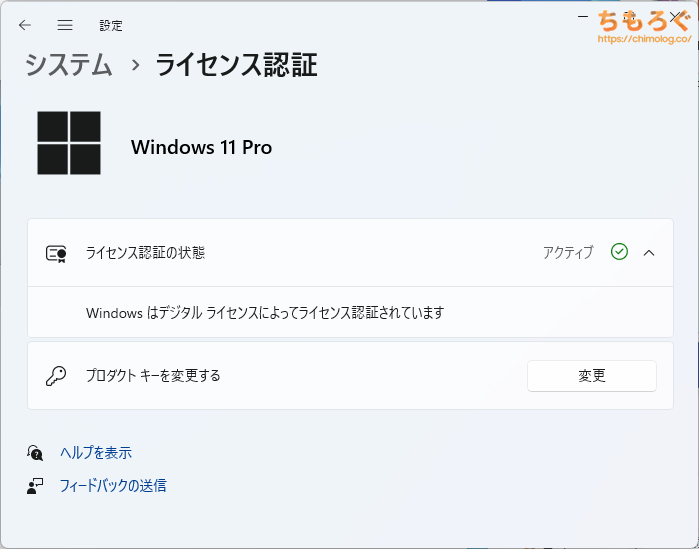
AOOSTAR GEM10を起動後、インターネットに接続すると自動的に「デジタルライセンス認証」されます。
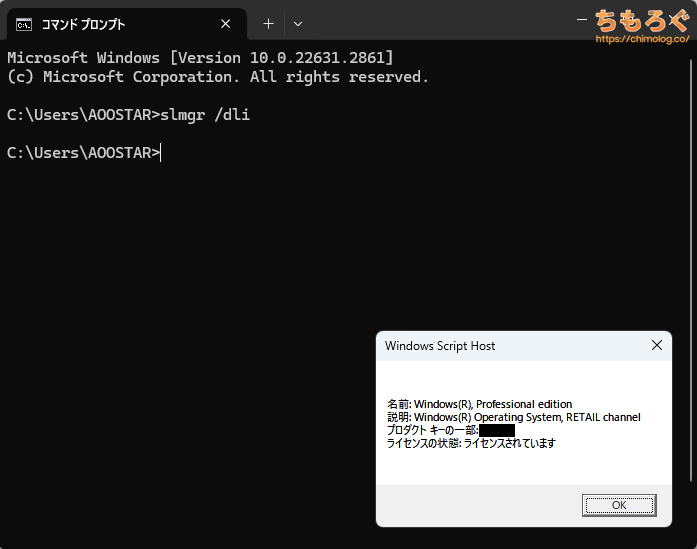
- ライセンス種別:RETAIL channel(リテール版)
- ライセンス状況:ライセンスされています
コマンドプロンプトに「slmgr /dli」と入力して、AOOSTAR GEM10のWindowsライセンスを確認しました。
結果は「RETAIL channel」、正規のリテール版ライセンスがインストールされています。

AOOSTAR GEM10の性能をベンチマーク

「AOOSTAR GEM10(Ryzen 7 6800H)」の性能をベンチマークやゲーミングで検証します。
Windowsの電源管理などを「バランス」から変更せず、初期設定のままテストしました。
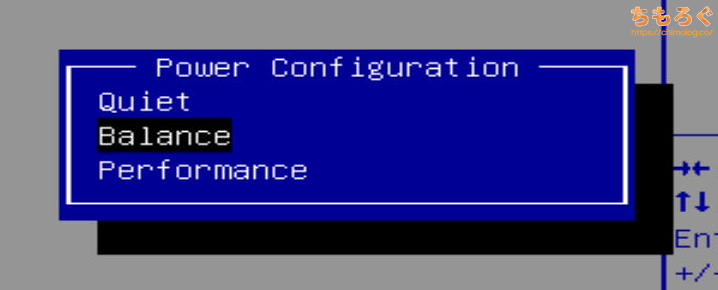
BIOS画面から設定できる電力制限も特に触らず、そのまま初期設定「Balance Mode」で検証します。
レンダリング / 3DCG系の性能
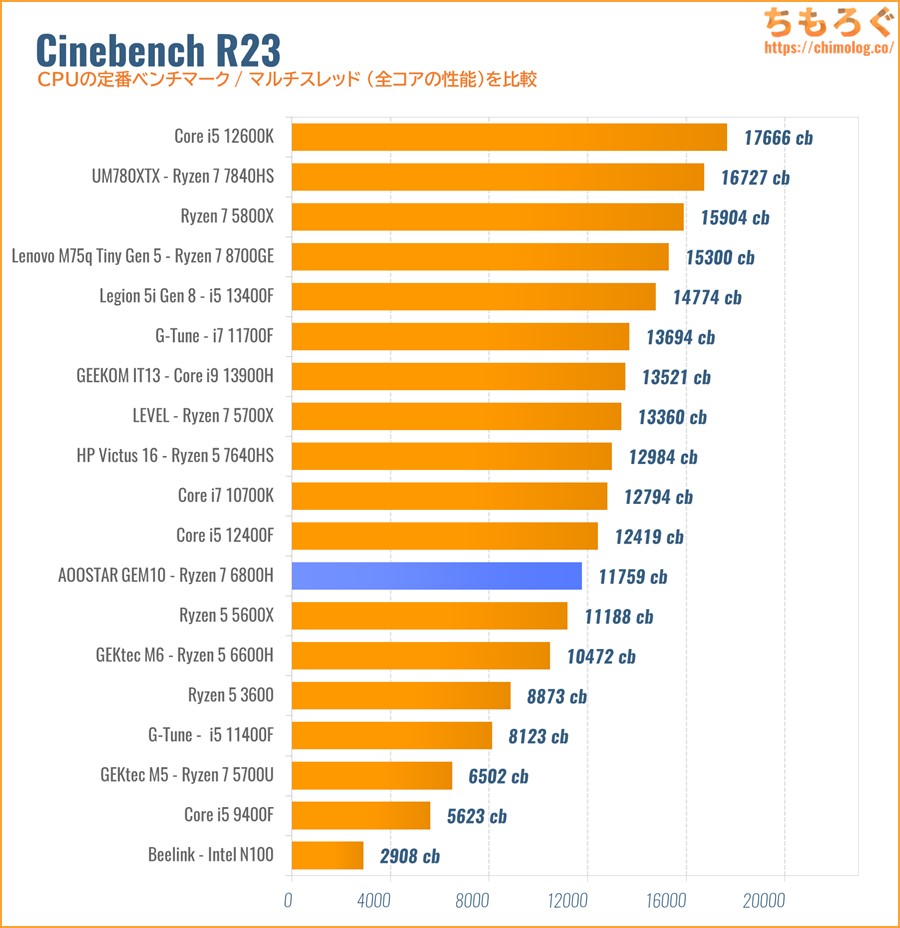
CPUの定番ベンチマーク「Cinebench R23」の比較です。
Ryzen 7 6800Hの性能はそこそこ優秀。デスクトップ版のRyzen 5 5600Xを超えて、Core i5 12400Fに迫ります。
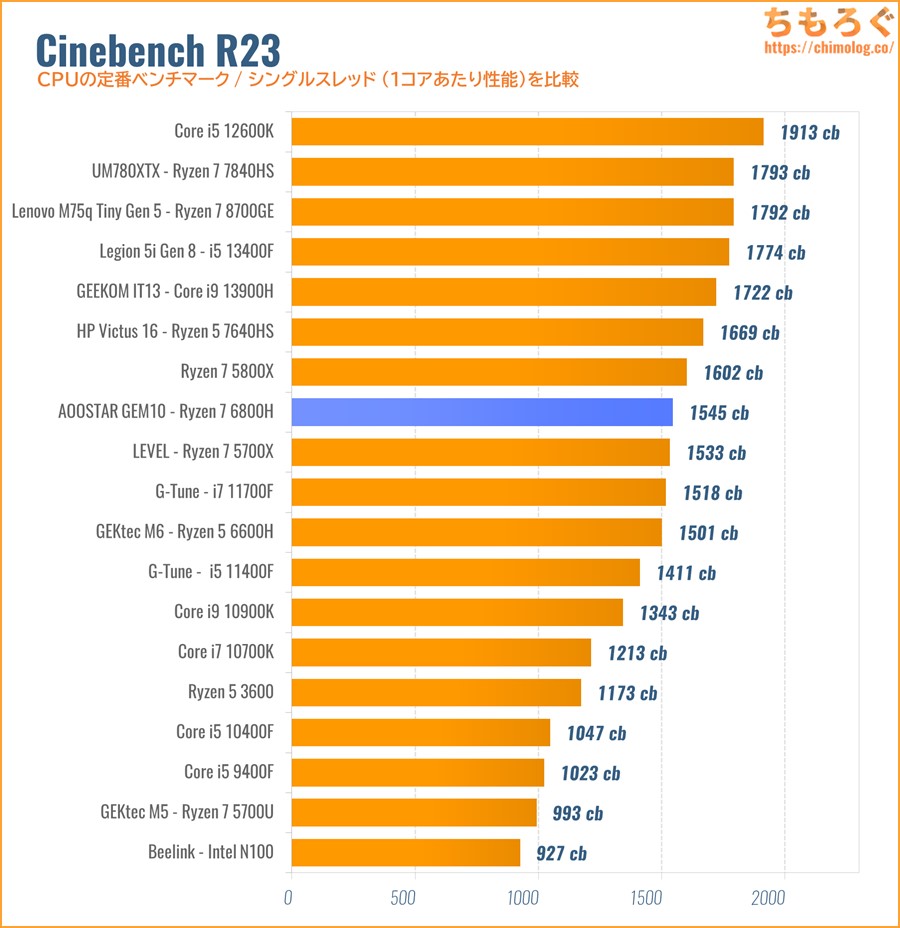
体感動作に影響が大きいシングルスレッド性能は、デスクトップ向けのCore i7 11700FやRyzen 7 5700Xに匹敵します。
以前レビューしたRyzen 7 5700U(NucBox M5)より格段にレスポンスが良いです。
右クリックでコンテキストメニューを開く、Win + Eキーでエクスプローラーを開くなど。細かいアクションの反応がかなり速いです。
複数のアプリを起動するマルチタスク時の性能も快適で、ハイエンドのデスクトップPC(Core i7 13700K等)にあと一歩の感覚まで来ています。
懐かしい「Cinebench R15」の結果も参考程度に掲載します(※数年ぶりにCinebenchスコアを見に来た人向け)。
Intel N100の3倍超え、同じ8コアのRyzen 7 5700Uより約2倍近くも高速、デスクトップCPUのCore i7 10700Kと同等です。
シングルスレッド性能では、なんとCore i7 10700Kすら上回ります。
動画エンコード

動画エンコードは無料ソフト「Handbrake」を使って検証します。容量が約1 GBのフルHDアニメを「Fast 480p30(x264)」「Fast 1080p30(x264)」プリセットでエンコード。
Intel N100を3倍以上、Ryzen 7 5700Uを約1.5倍以上も超える優れたエンコード性能を発揮します。
14コア20スレッドも入ってるCore i9 13900Hにすら匹敵する、恐ろしく効率的な性能です。モバイル分野においてRyzenの効率の良さは大きなメリット。

Microsoft Office
| Microsoft Officeのベンチマーク | |
|---|---|
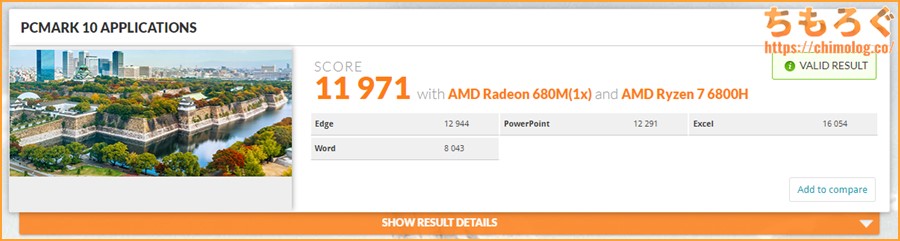 | |
| Edge | 12944 |
| Word | 8043 |
| Excel | 16054 |
| PowerPoint | 12291 |
| 総合スコア | 11971 |
PCMark 10 Professional Editionを使って、オフィスワークの代表例「Microsoft Office」の処理速度をチェック。
スコアの目安はPCMark 10公式いわく「4500点」です。Ryzen 5 6800Hが叩き出したスコアはどれも4500点を軽く超えていて、総合スコアは約12000点です。
8コア16スレッドのおかげでExcelの大量データ処理もスコアが高めで、たいていのOffice処理を快適にこなせます。
他のミニPCと比較すると、Ryzen 7 6800Hのスコアでおおむね頭打ちになる傾向です。
写真編集(Photoshop)

写真編集は「Adobe Photoshop」で処理速度をテスト。Puget Systems社が配布しているベンチマーク用のバッチファイルを使い、実際にPhotoshopを動かして性能をスコア化します。
| マシン | AOOSTAR GEM10 | GMKtec NucBox M6 |
|---|---|---|
| CPU | Ryzen 7 6800H | Ryzen 5 6600H |
| GPU | Radeon 680M | Radeon 660M |
| RAM | 32 GBLPDDR5-6400 | 16 GBDDR5-4800 |
| 総合スコア | 939 | 820 |
| 一般処理のスコア | 85.5 | 82.2 |
| フィルタ系のスコア | 109.6 | 95.0 |
| GPUスコア | 78.2 | 69.0 |
Ryzen 7 6800HのPhotoshopスコアは「939点」です。Photoshopの基本的なタスクをサクサクと処理できる性能です。
メモリ容量が32 GB、かつLPDDR5-6400規格のおかげか、高解像度のRAW写真を入れても処理速度の鈍化をかなり抑えられます。

ビデオチャット(VC)の処理速度
PCMark 10の「Video Conference(ビデオ会議)」モードを使って、ビデオチャットの快適さをテストしました。

| PCMark 10でテスト | |
|---|---|
| 総合スコア | 86965000点以上ならOK |
| ビデオチャットの快適度 | 29.9 /30.0 fps |
結果は8696点で、5000点以上を余裕でクリア。複数人とビデオチャットを同時に行った場合の、映像のスムーズさ(フレームレート)はほぼ30 fpsで、上限の30 fpsに迫ります。ビデオ通話は余裕で動きます。
内蔵GPU「Radeon 680M」の性能
Ryzen 7 6800Hの内蔵グラフィックスは「Radeon 680M(768コア)」です。モバイル向けのRadeon Graphicsとして、実質的に1世代前の内蔵GPUを搭載しています。
768シェーダーを備え、動作クロックは最大2000 MHzです。
- Iris Xe Graphics 96EU:最大1500 MHz(768シェーダー)
- Radeon RX Vega 8:最大1900 MHz(512シェーダー)
- Radeon 660M Graphics:最大1900 MHz(384シェーダー)
- Radeon 680M Graphics:最大2000 MHz(768シェーダー)
- Radeon 780M Graphics:最大2700 MHz(768シェーダー)
Radeon 780Mと比較して最大クロックの差が大きいように見えますが、実際にどれくらいの性能が出るかはメモリの性能や消費電力の制限でざっくり決まります。
今回のAOOSTAR GEM10では、高帯域メモリ「LPDDR5-6400(はんだ付け)」が使われているから、ゲームの負荷次第でRadeon 780M以上の性能もあり得ます。
さっそく定番のGPUベンチマークで比較してみましょう。
定番ベンチマークで性能比較
基本的なGPUベンチマークの結果まとめです。
スコアだけだと何が何やら分からないので、他のミニPCと比較します。
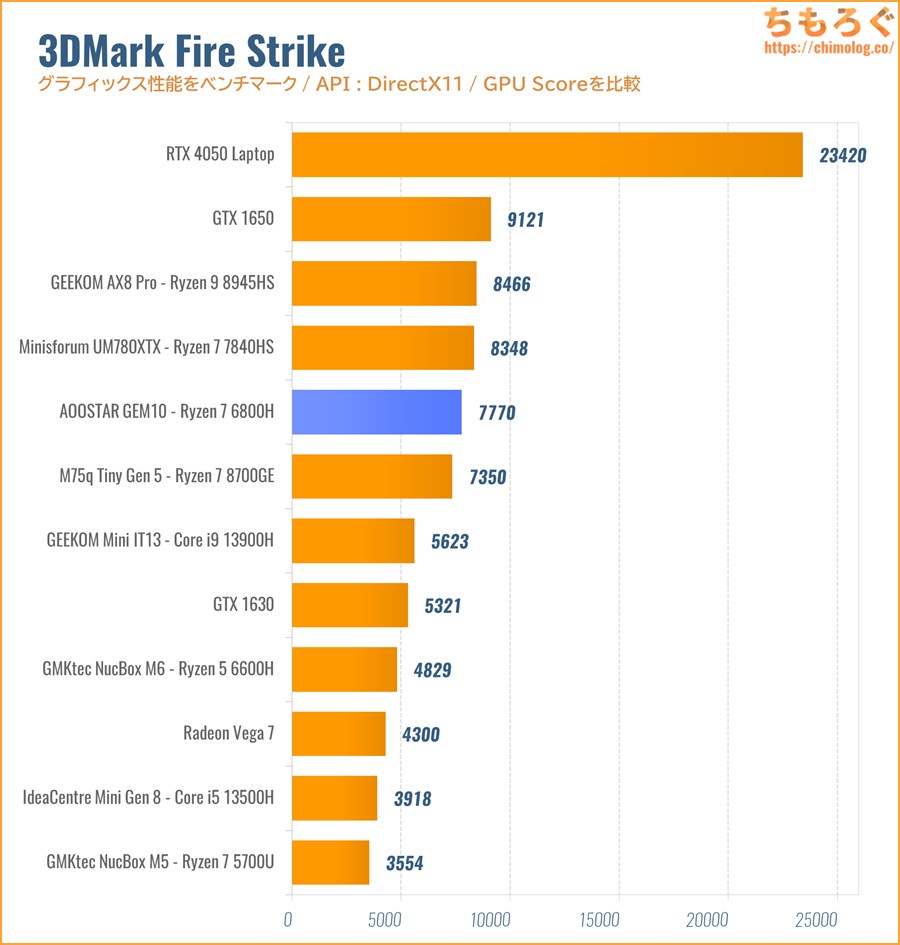
ゲーミングPC向けの高負荷ベンチマーク「FireStrike」の結果です。GPUの性能を示すGPUスコアが7770点で、下位モデル「Radeon 660M」に対して約1.6倍に。

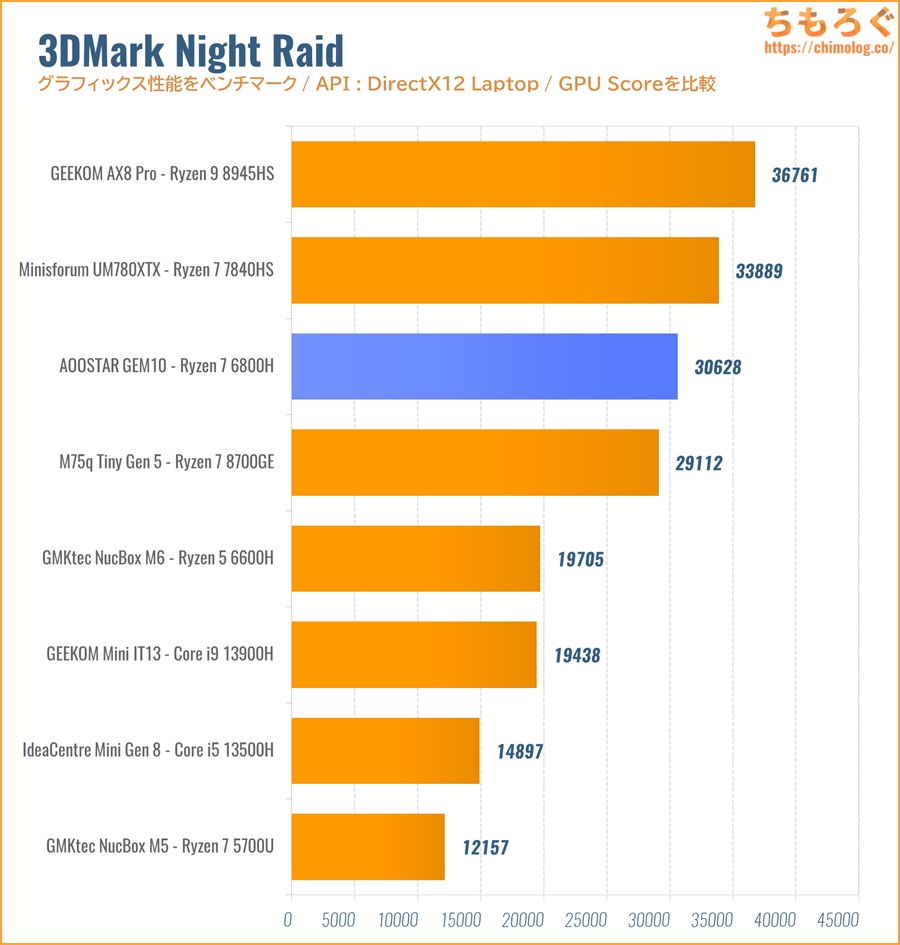
モバイル向けの軽量ベンチマーク「Night Raid」の結果です。負荷が軽いから、高クロックで動作できる「Radeon 780M」に勝てません。
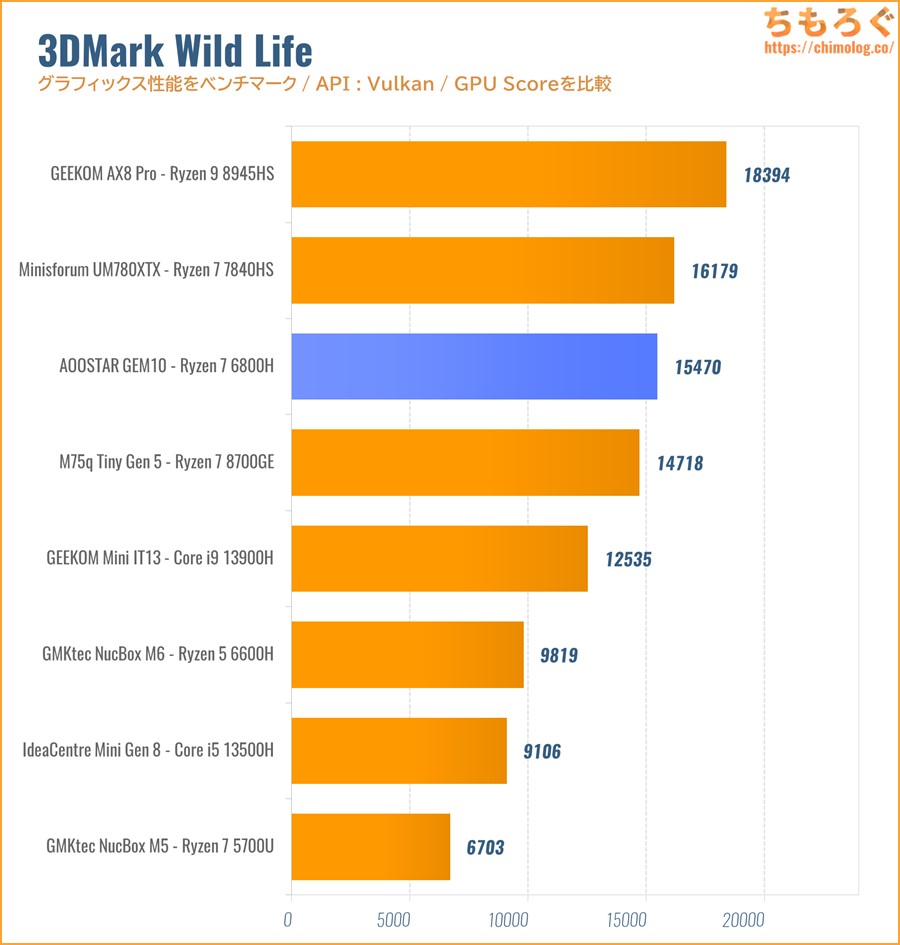
マルチプラットフォーム対応の軽量ベンチマーク「Wild Life」の結果です。
他社の「Radeon 680M」とおおむね横並びの性能で、やはり「Radeon 780M」には少し届かないくらいの位置でした。
実際にゲームをプレイして性能をテスト
- 平均120 fps:ヌルヌルとした映像で入力遅延も少ない「とても快適」
- 平均60 fps:最低限「快適」といえるギリギリの最低ライン
- 平均30 fps:体感できる入力遅延が目立つ紙芝居レベルの動作
内蔵グラフィックスでゲームプレイをする場合、できれば「平均60 fps」以上が望ましいです。
| Apex Legends 射撃訓練場でテスト | |
|---|---|
 | |
| フルHD 中設定 | 平均 : 55.1 fps |
| 下位1% : 28.7 fps | |
| フルHD 低設定 | 平均 : 63.4 fps |
| 下位1% : 29.6 fps | |
| オーバーウォッチ2 マップ「KING’S ROW(4 vs 4)」で撃ち合い | |
 | |
| フルHD (ノーマル設定 + 100%) | 平均 : 94.3 fps |
| 下位1% : 71.6 fps | |
| VALORANT マップ「トレーニングエリア」でテスト | |
 | |
| フルHD (最高設定 + MSAA x4) | 平均 : 114.2 fps |
| 下位1% : 79.2 fps | |
| フルHD (最高設定 + MSAA x2) | 平均 : 125.9 fps |
| 下位1% : 88.4 fps | |
| 鳴潮 マップ「リナシータ」でソアー高速飛行 | |
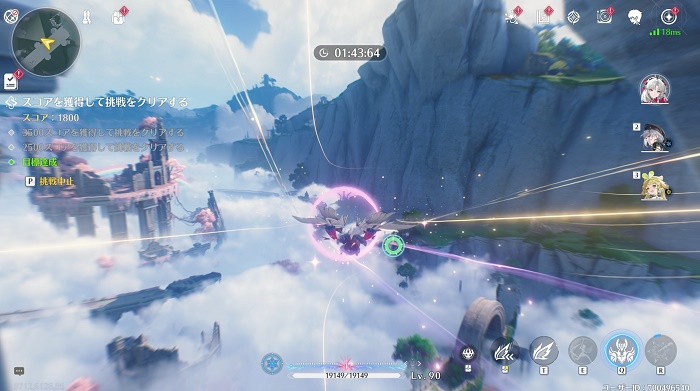 | |
| フルHD (グラフィック優先) | 平均 : 38.4 fps |
| 下位1% : 17.8 fps | |
| フルHD (バランス) | 平均 : 44.0 fps |
| 下位1% : 22.1 fps | |
| フルHD (パフォーマンス) | 平均 : 51.1 fps |
| 下位1% : 25.8 fps | |
| 原神(Genshin Impact) マップ「神に捨てられた殿閣」でテスト | |
 | |
| フルHD (プリセット:高) | 平均 : 49.2 fps |
| 下位1% : 32.8 fps | |
| フルHD (プリセット:中) | 平均 : 57.9 fps |
| 下位1% : 33.0 fps | |
| フルHD (プリセット:低) | 平均 : 76.5 fps |
| 下位1% : 51.4 fps | |
| 崩壊スターレイル マップ「星槎海中枢」でテスト | |
 | |
| フルHD (プリセット:高) | 平均 : 36.8 fps |
| 下位1% : 24.4 fps | |
| フルHD (プリセット:中) | 平均 : 59.0 fps |
| 下位1% : 50.0 fps | |
| フルHD (プリセット:低) | 平均 : 59.3 fps |
| 下位1% : 52.9 fps | |
| ゼンレスゾーンゼロ マップ「ルミナスクエア」でテスト | |
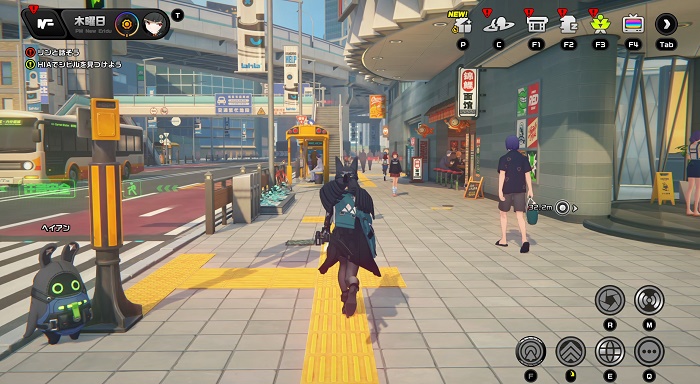 | |
| フルHD (プリセット:高) | 平均 : 42.7 fps |
| 下位1% : 29.0 fps | |
| フルHD (プリセット:中) | 平均 : 55.6 fps |
| 下位1% : 44.8 fps | |
| フルHD (プリセット:低) | 平均 : 60.4 fps |
| 下位1% : 50.2 fps | |
| マインクラフト 「PORTAL PIONEERS RTX」でテスト | |
 | |
| フルHD (32チャンク) | 平均 : 120.9 fps |
| 下位1% : 68.7 fps | |
| フルHD (16チャンク) | 平均 : 185.8 fps |
| 下位1% : 101.6 fps | |
| ストリートファイター6 「LUKE vs RYU」でテスト | |
 | |
| フルHD (NORMAL設定) | 平均 : 28.4 fps |
| 下位1% : 7.2 fps | |
| フルHD (LOW設定) | 平均 : 59.8 fps |
| 下位1% : 52.3 fps | |
Ryzen 7 6800Hの内蔵グラフィックス「Radeon 680M」ですが、内蔵GPUの割にパワフルな性能です。
高帯域なLPDDR5-6400メモリの組み合わせも、内蔵GPUの性能アップに恩恵があります。
ゲーム側のグラフィック設定を妥協さえすれば、たいていの3Dゲームをギリギリ快適な「平均60 fps」でプレイ可能でした。

原神や崩壊スターレイルはプリセット:低で平均60 fps前後で動きます。しかし、最新グラフィックの鳴潮(WuWa)だとパフォーマンス設定でも平均60 fpsに届かなかったです。
最新グラフィックのゲームはグラフィック設定を下げて、さらに解像度をフルHD(1920 x 1080)からHD相当(1280 x 720など)に妥協しないと、快適な動作を見込めないです。
Radeon 660M(Ryzen 5)と性能比較
4万円台のミニPCで買える「Ryzen 5 6600H(Radeon 660M)」とゲーム性能を比較します。
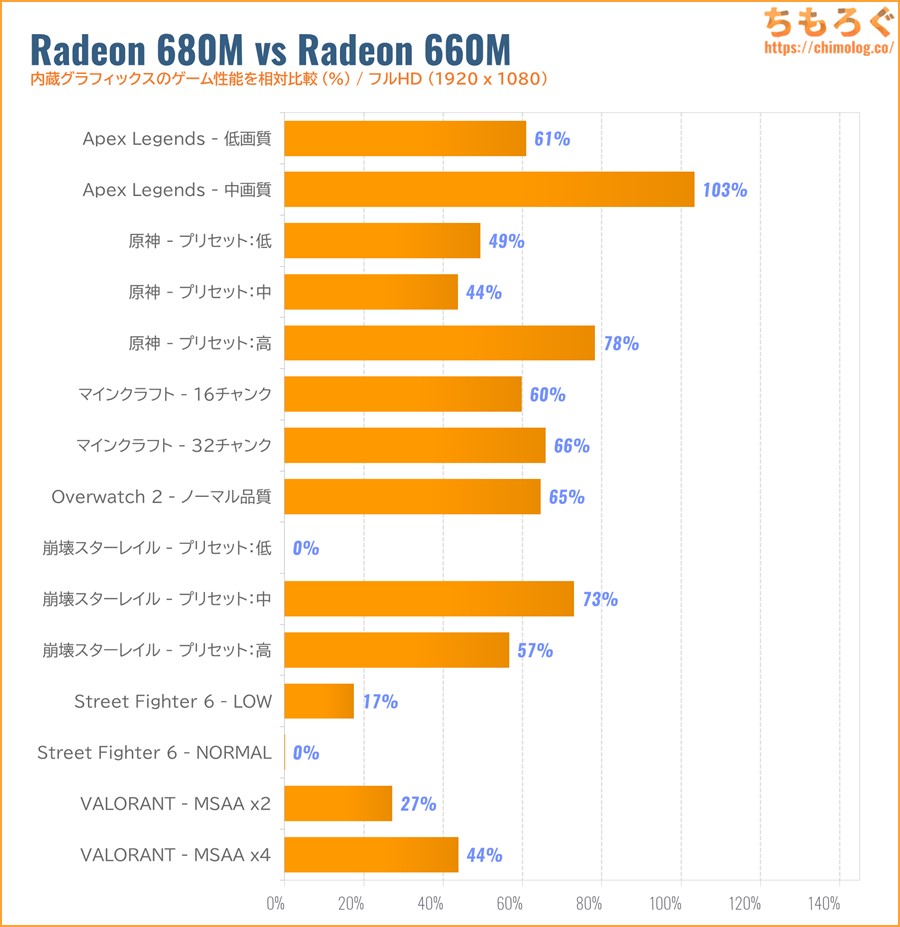
Radeon 680M(768コア)はRadeon 660M(384コア)と比較して、ざっくり1.3~2.0倍も高性能です。
シェーダー数が384コアから768コアへ倍増し、メモリがLPDDR5-6400規格でボトルネックを軽減できる効果も加わり、ワンランク上のゲーム性能を発揮できます。

AOOSTAR GEM10の温度と騒音
動作温度をチェック
| ベンチマーク中のCPU温度 ※CPUに100%の負荷がかかった状態 |
|---|
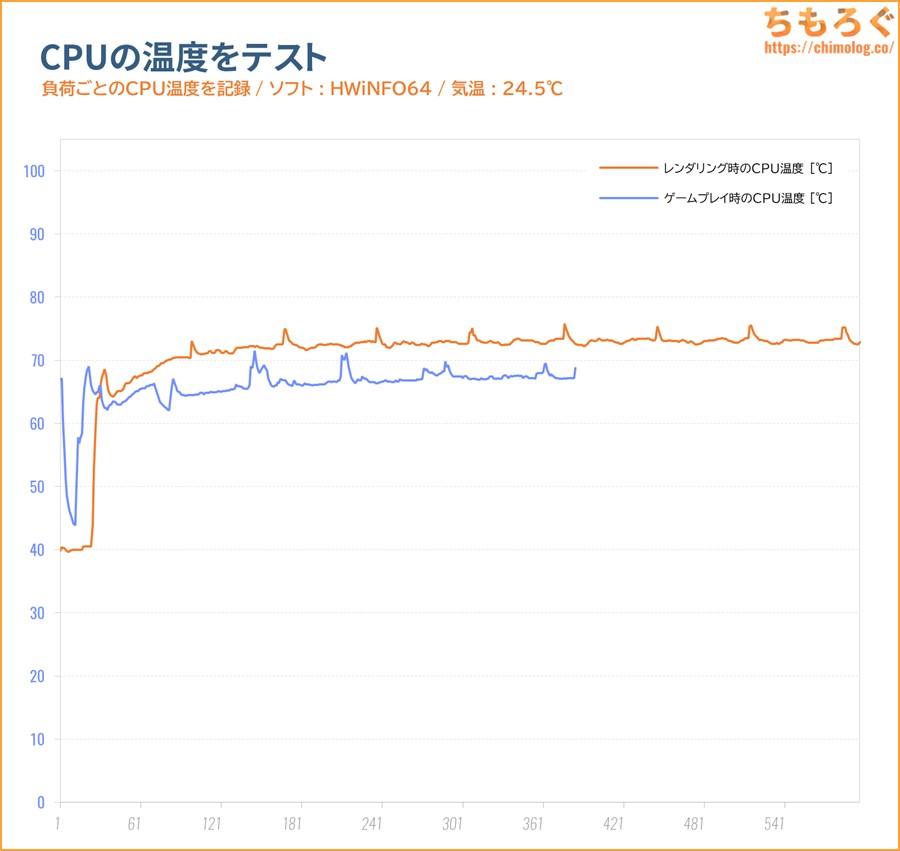 |
|
CPUに100%の負荷がかかるCinebench R23ベンチマーク中のCPU温度は最大で76℃、平均71℃です。
内蔵グラフィックスにも負荷がかかるFF14ベンチマークでは、最大72℃、平均66℃です。
高さ59 mmの分厚い設計を採用しているだけあり、冷却性能にかなり余裕があります。冷却ファンの動作音もよく抑えられています。
| 負荷時の電力制御 ※クリックで画像拡大します | |
|---|---|
| CPU側 | 内蔵GPU側 |
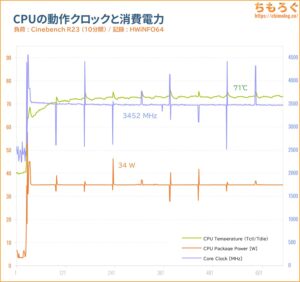 | 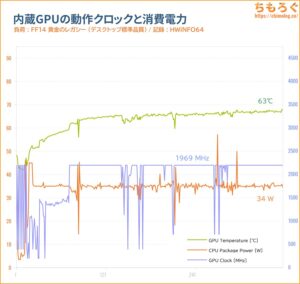 |
| 平均値まとめ | |
|
|
AOOSTAR GEM10(Balance Mode)の電力制御をチェック。
CPUクロックは一貫して3500 MHz前後でかなり安定しています。サーマルスロットリングも発生せず、一貫して横一直線のグラフを描きます。
内蔵GPUのクロックは平均1970 MHz前後で安定しており、Radeon 680Mの定格クロックほぼ上限で動作しています。
まったく知らないメーカーだけに心配でしたが、完全に杞憂でした。AOOSTAR GEM10の冷却設計はよく出来ているし、電力制御も目立った問題がないです。

サーモグラフィーカメラで負荷時の放熱をチェック。

左右のサイドパネルにある吸気用スリットから外気を取り込み、そのまま排気用スリットとパンチングホール加工で穴だらけの天板から勢いよく熱風を吹き出しています。

背面(リアパネル)側は排気口などが一切ないです。端子から少しだけ熱が漏れ出ているくらい。

高負荷時のケース内部温度をチェック。もっとも熱いエリアで67℃前後です。

44 mm径ファンが付いている大型M.2ヒートシンクのおかげで、M.2スロット周辺の熱は速やかに外部へ放出されています。
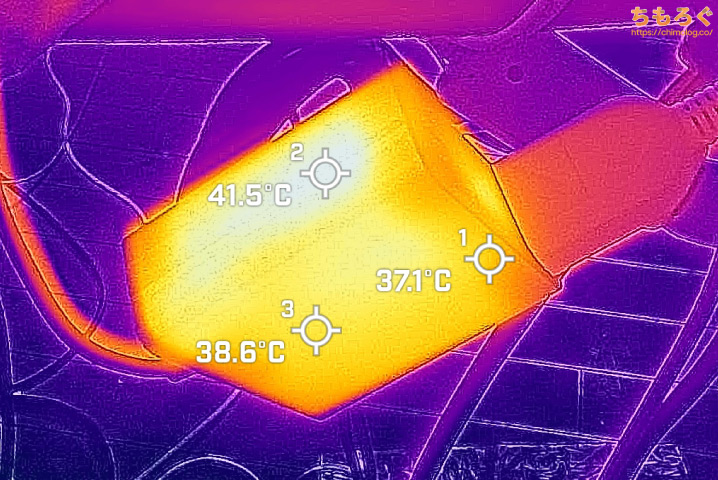
ACアダプターは連続負荷時でも、せいぜい40℃台前後です。
変換効率が約92~94%とかなり高いACアダプターですし、AOOSTAR GEM10のフル負荷時に熱として放出されるロスはたった3~4 Wしか無いから、冷えて当然です。
静音性能を騒音計で検証

| 動作音(騒音)をテスト (本体から50 cmの距離で測定) | ||
|---|---|---|
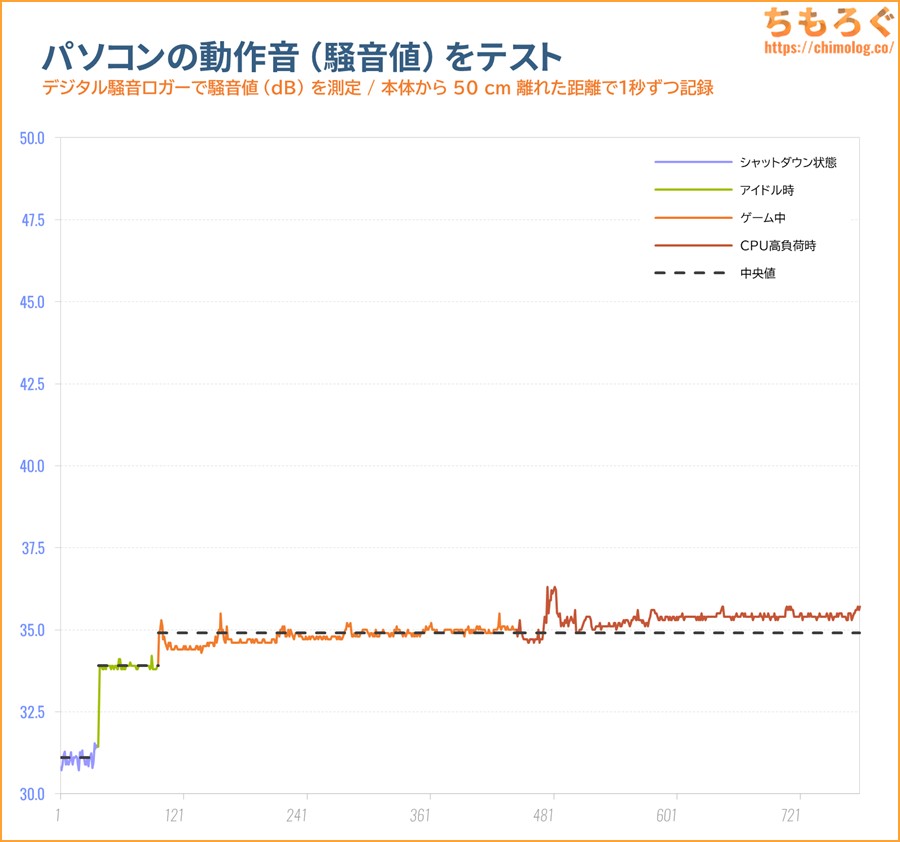 | ||
| シャットダウン (電源オフ時) | 31.1 dB | |
| アイドル時 (何もしない状態) | 33.9 dB | |
| ゲームプレイ中 (FF14:黄金のレガシー) | 34.9 dB | |
| CPU高負荷時 (Cinebench R23) | 35.3 dB | |
校正済みのデジタル騒音メーターを使って「AOOSTAR GEM10」の動作音(騒音レベル)を、シーン別に測定しました。それぞれの測定結果は中央値です。
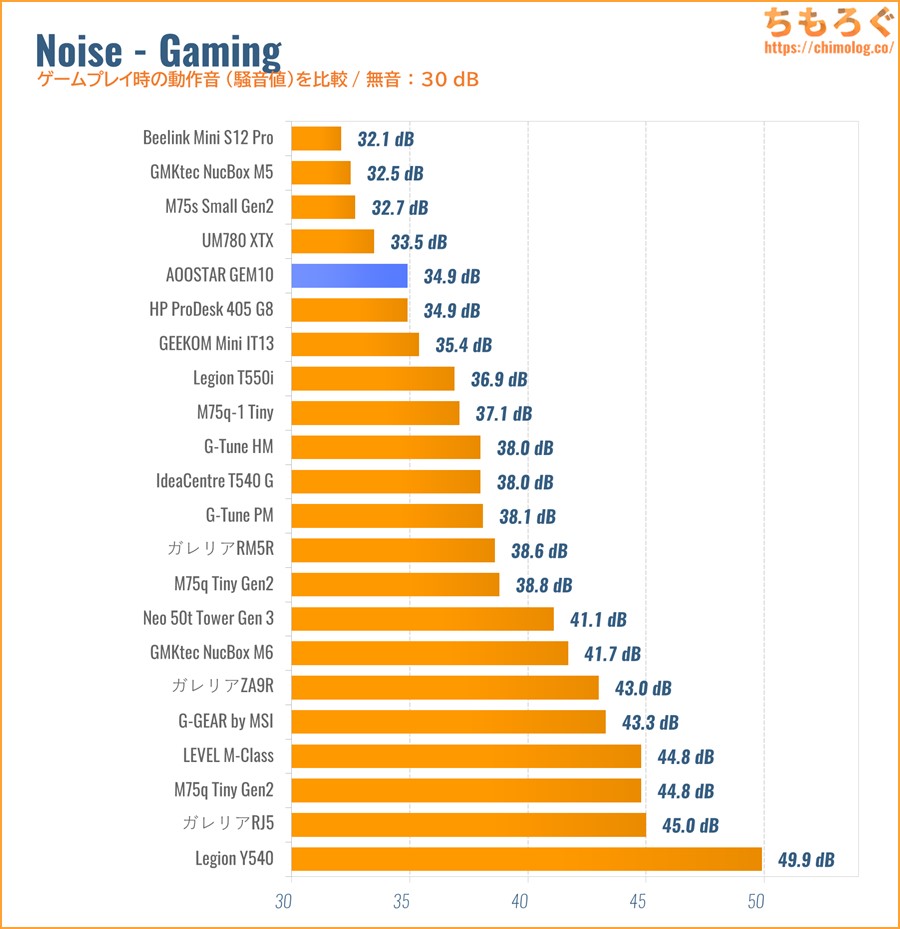
| 騒音値(dBA) | 評価 | 目安 |
|---|---|---|
| 30 ~ 32.49 | 極めて静か | 耳を近づければ聞こえるレベル |
| 32.5 ~ 34.9 | 静か | ファンが回っているのが分かる |
| 35 ~ 39.9 | やや静か | 扇風機を「小」で回したくらい |
| 40 ~ 42.49 | 普通 | エアコンよりは静かな音 |
| 42.5 ~ 44.99 | やや騒音 | エアコンの動作音に近い |
| 45 ~ 50 | 騒がしい | 扇風機を「中~大」で回した音 |
| 50 ~ | うるさい・・・ | 換気扇を全力で回した音 |
AOOSTAR GEM10はかなり静かなミニPCです。
過去のレビュー傾向からして、厚み(高さ)のあるミニPCは静音性に優れています。
アイドル時でも冷却ファンは常にゆるゆると回っていて、とても静か。負荷がかかってもファンの回転数はせいぜい1000 rpm程度までしか上昇せず、十分に静かです。
テストで測定された34.9 dB(中央値)は「静か(32.5~34.9 dB)」に分類されます。
なお、BIOS設定から「Quietモード」を有効化しても動作音はほとんど同じままです。特にこだわりなければ初期設定の「Balanceモード」で問題なし。
コンセント経由の消費電力をテスト
| 消費電力 (ACアダプター接続時) | ||
|---|---|---|
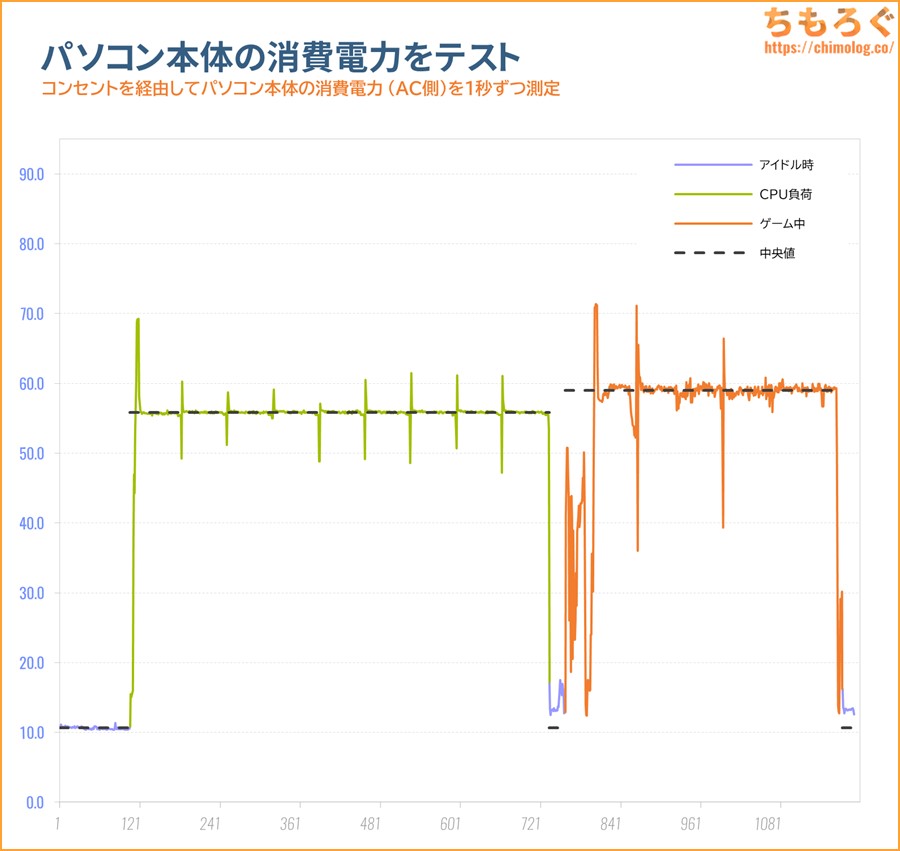 | ||
| アイドル時 (デスクトップ画面) | 10.6 W | |
| CPU負荷 (Cinebench R23) | 55.8 W | |
| ゲームプレイ中 (FF14ベンチ) | 59.0 W | |
ACアダプター接続時の消費電力はアイドル時でおよそ11 W前後、Cinebench R23でCPUに負荷をかけて56 W前後ほど。
ゲームプレイ(内蔵GPU)時の消費電力が59 W前後です。
なお、USB Type-CでUSB PD(最大15 W)を使ったり、ポータブルSSDを挿し込むと追加で4~15 Wほど増える場合があります。
まとめ:知名度が低い「隠れた逸品」的なミニPC

「AOOSTAR GEM10」のデメリットと弱点
- 重量級ゲーミングは厳しい
- ゲームは設定を妥協する前提
- SATA SSDを増設できない
- メモリの増設ができない
- SDカードスロットなし
- メーカー保証1年
「AOOSTAR GEM10」のメリットと強み
- Ryzen 7 6800H(8コア16スレッド)
- Ryzen 7 5700Uより明らかに快適
- 軽量ゲーミングなら快適
- オフィス用途に十分な性能
- 手のひらサイズで置き場に困らない
- 充実したインターフェイス
- USB 40 Gbps(USB PD対応)
- デュアル2.5G LANポート
- VESA変換マウントキット付属
- M.2スロットが3本(PCIe 4.0)
- M.2 SSDに大型ヒートシンク搭載
- 全体的に動作音が静か
- 消費電力が少ない
- Windows 11 Pro(リテール版)
AOOSTAR GEM10は(個人的に)まったく無名のメーカー品で、恐る恐る触ってみる・・・な感じでしたが、思っていた以上にマトモなミニPCでした。
メモリの増設ができない弱点があるものの、そのかわり高帯域なLPDDR5-6400規格だから性能上の恩恵を受けています。
M.2スロット(PCIe 4.0 x4)は珍しく3本もあり、内2本が空きスペースです。最大3本のNVMe SSDを搭載しても熱を放出できるように、44 mmファン付きの大型ヒートシンクまで付いています。
厚み(高さ)をとった “ゆとりある設計” で動作音を静かに抑えつつ、十分な冷却性能を確保するGoodな設計です。

日本国内での知名度ならやはりGMKtecが格上ですが、同等スペックのコスパは今回レビューしたAOOSTAR GEM10が明らかに勝っています。
NucBox M6(32GB / 1 TBモデル)に+2000円の差額で
- 6コア → 8コアCPU
- 384コア → 768コア内蔵GPU
- LPDDR5-6400メモリ
- M.2スロット1本追加
- 分厚い設計による静音性
- NVMe SSDを冷やす大型ヒートシンク
などが追加されます。
たいていの用途でメモリ容量32 GBあれば十分ですし、コスパで選ぶならAOOSTAR推しです。
以上「AOOSTAR GEM10レビュー:M.2スロットが3本もある!拡張性抜群なミニPC」でした。

ミニPCのおすすめレビュー記事

















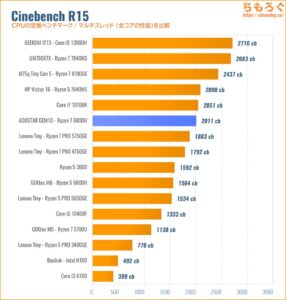
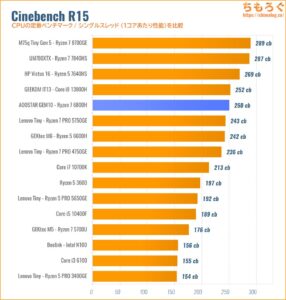
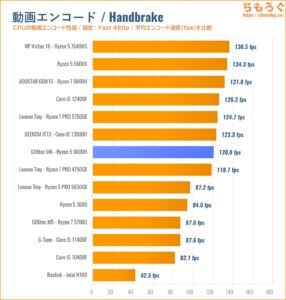



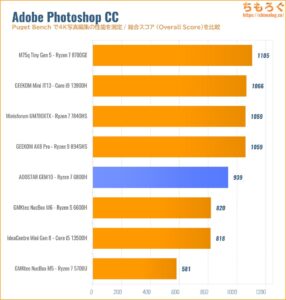
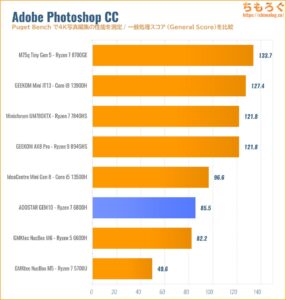
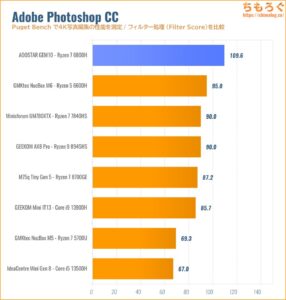
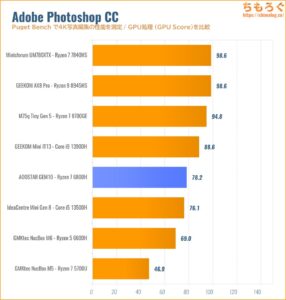
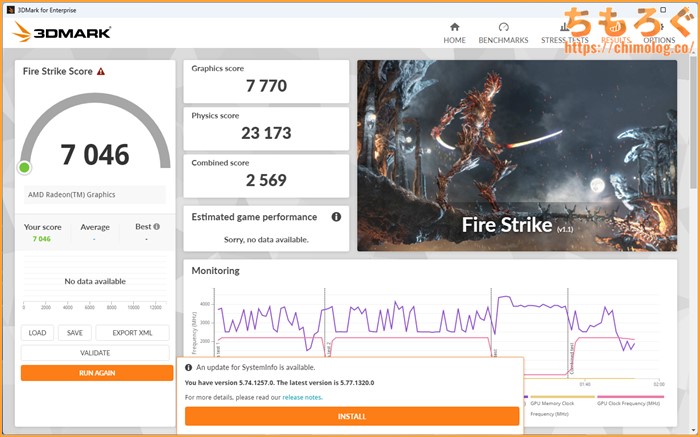
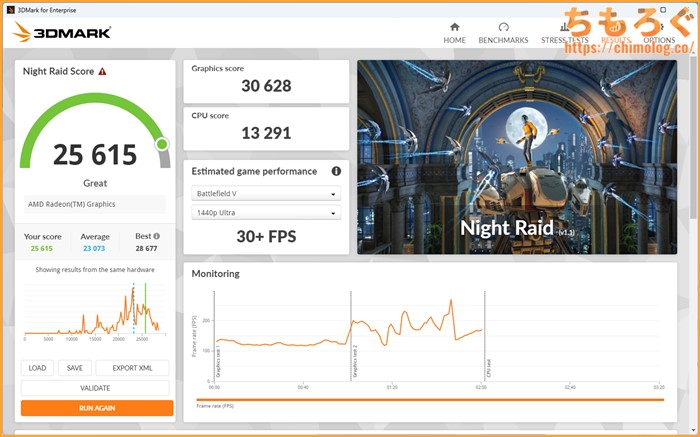
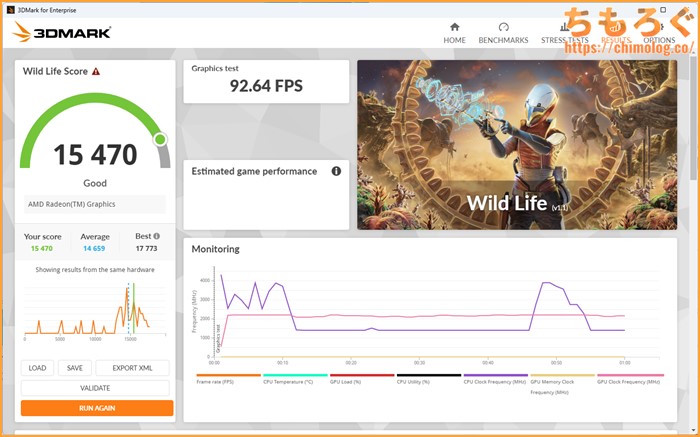
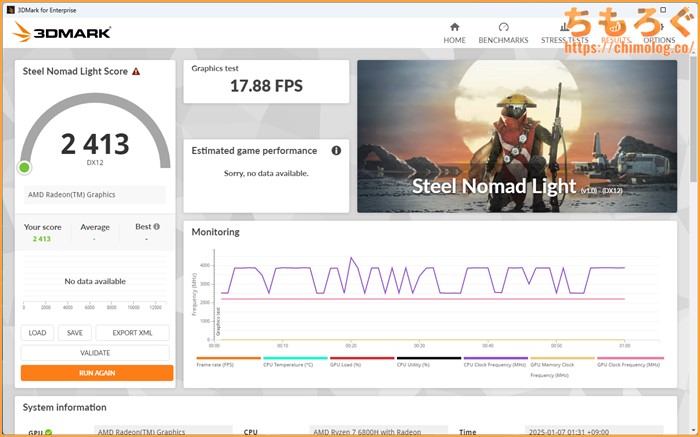
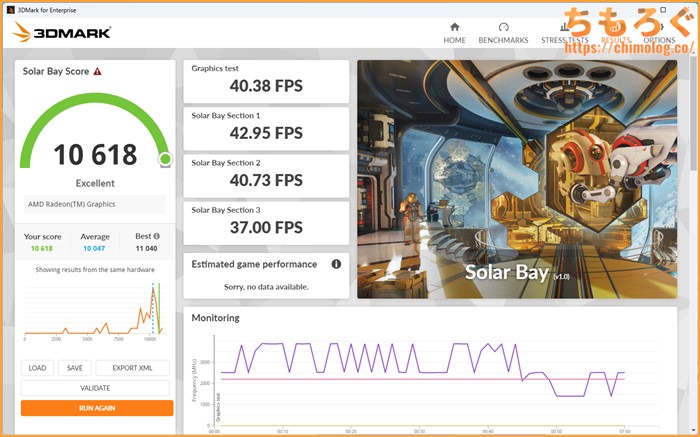
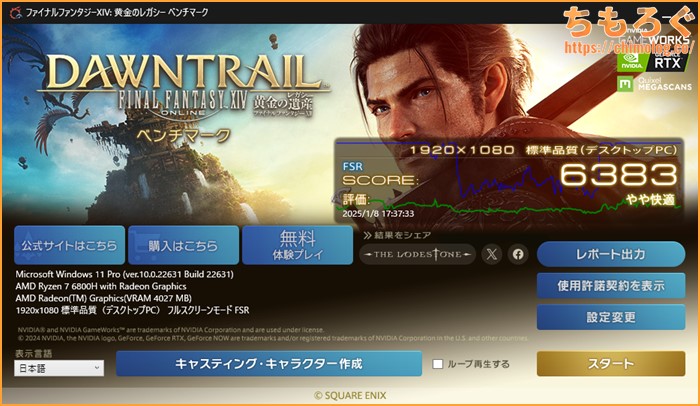















 おすすめゲーミングPC:7選
おすすめゲーミングPC:7選 ゲーミングモニターおすすめ:7選
ゲーミングモニターおすすめ:7選 【PS5】おすすめゲーミングモニター
【PS5】おすすめゲーミングモニター NEXTGEAR 7800X3Dの実機レビュー
NEXTGEAR 7800X3Dの実機レビュー LEVEL∞の実機レビュー
LEVEL∞の実機レビュー GALLERIAの実機レビュー
GALLERIAの実機レビュー 【予算10万円】自作PCプラン解説
【予算10万円】自作PCプラン解説 おすすめグラボ:7選
おすすめグラボ:7選 おすすめのSSD:10選
おすすめのSSD:10選 おすすめの電源ユニット10選
おすすめの電源ユニット10選

 「ドスパラ」でおすすめなゲーミングPC
「ドスパラ」でおすすめなゲーミングPC

 やかもちのTwitterアカ
やかもちのTwitterアカ



今度はphoenixやhawk point(AFMFが使える世代)との比較も見てみたくなりますね…
600Mシリーズはintel系と比べてRSRを使えるのがアドですよね。
低解像度からアップスケールするには使いにくいですが、中解像度から高解像度にアップスケールする分には十分使えます。
FHDで60FPSならRSRを使えばWQHDくらいまでは快適に遊べそうですね。
WindowsNASにしつつUSB4同士つないで高速ストレージDASにもなるのか
GEM10 の購入検討中です。レビューありがとうございます。
SSD 1TB 版のほうが価格が安いのはなぜ? 凡ミス?
なにか理由があれば教えてください。
逆になってた。修正済みです。
すみません‼ 入力ミスです。
前の2つのコメント削除お願いします。
迅速な対応、すみません。いつも参考にさせて頂き、感謝しています。
今後もレビュー頑張ってください。
レヴュー有難う御座います Occulinkを使用するとM.2スロット3本のうち一つが排他仕様と聞きかじったのですが如何でしょうか?それでも2本残っているので有用ですが
レビュー機のRyzen 6000H(Rembrandt FP7)チップセットだと、理論上は排他仕様ですね。
【Rembrandt FP7】
・GFX:PCIe 4.0 x8
・NVMe:PCIe 4.0 x4
・NVMe:PCIe 4.0 x4
・USB 40 Gbps:PCIe 4.0 x4
・USB 40 Gbps:PCIe 4.0 x4
AOOSTAR GEM10では、上記のうち「USB 40 Gbps:PCIe 4.0 x4」をオミットして、「NVMe:PCIe 4.0 x4」に置き換えています。だからM.2スロット3本が可能になったわけですが、Occulink(= PCIe 4.0 x4)と同時に使うとレーン数が不足します。
6400MHzメモリいいすね
GEM12を愛用していますが、スリープ時の消費電力が大きい(8ワット程度)んですよね。
GEM10も同様でしょうか?
同様のGEM10の512GBモデルを使用しています。
私が10月下旬ごろに購入したものは、SSDにサムスンのMZVL4512HBLU-00BLLが使われていました。
こちらのレビューを参考に購入しました。
中華製品も値段を出せば、それなりの品質が担保されるようになってきましたね。
UM760Slimも持ってますが、性能、造り、ともに遜色ないです。
Aoostarの公式Youtubeに本社らしき映像も上げられているので、一応?実在はしていそうです・・・
やかもちさんも書かれてますが、掘り出し物を見つけた気分で、なんだかAoostarを応援したくなってしまいました。
akp8bb
AOOSTARのアマゾン公式で売っているeGPU 7600Mが76800円に20000円引きのクーポンが付いていて驚異的な価格で売ってました。
思わずポチってしまったのでクーポンが残っているかわからないですが、面白そうなので、良かったらレビューしてみてください。
在庫が無いように見えますが、下の方にある76800円からの1個のオプションから買えます。(AOOSTAR直営店)